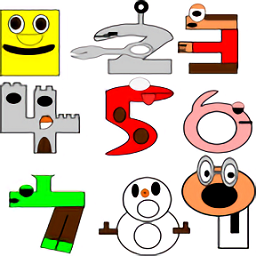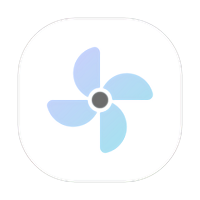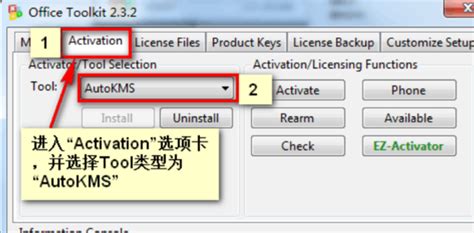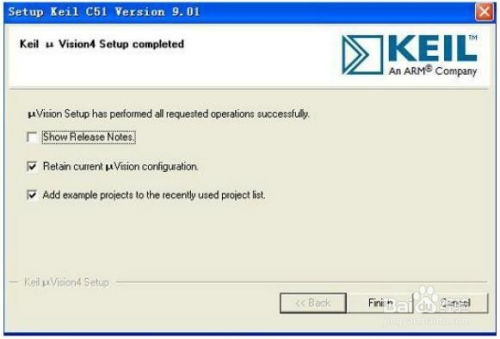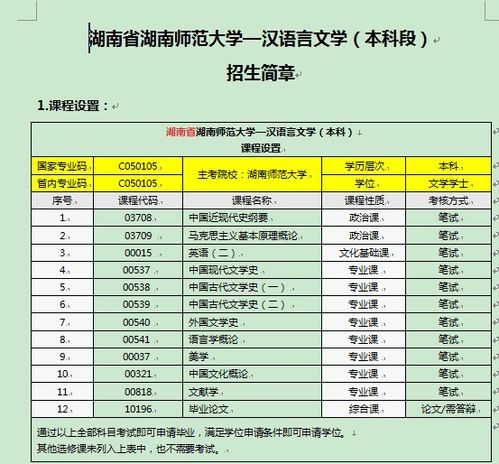掌握Pandownload使用方法:详细教程助你轻松上手
Pandownload怎么用?Pandownload使用教程
Pandownload是一款专门应用于电脑端网盘文件下载的辅助型应用软件,它以其高效稳定的下载速度和强大的功能赢得了许多用户的青睐。然而,在使用之前,我们需要了解如何正确地安装和使用这款软件,并注意相关的法律风险。以下是Pandownload的使用教程,从多个维度详细介绍其使用方法。

一、下载安装
1. 下载软件

访问Pandownload的官方网站或可靠的第三方下载平台,找到Pandownload的下载链接。

根据您的操作系统(如Windows 7旗舰版),选择合适的版本进行下载。

2. 安装软件
下载完成后,双击安装包,按照提示一步步完成安装。
安装过程中可能会要求您选择安装路径、附加组件等,根据个人需求进行设置。
二、登录与配置
1. 打开软件
安装完成后,双击桌面上的Pandownload图标,打开软件。
2. 登录网盘账号
在软件界面上,点击“登录网盘”按钮。
输入您的百度网盘账号和密码,点击登录。
3. 下载webkit内核
新用户登录后,可能会提示下载webkit内核。这是为了确保软件的正常运行和更好的兼容性。
点击“下载webkit内核”按钮,等待下载完成。下载完成后,重新打开软件并登录。
三、文件下载
1. 加载网盘文件
登录后,软件会自动加载您的网盘文件。您可以在界面上浏览网盘中的文件。
2. 选择文件
在网盘文件列表中,找到您想要下载的文件或文件夹。
选中文件后,鼠标右击,选择“下载”选项。
3. 设置文件保存路径
在弹出的下载窗口中,您可以设置文件的保存路径。
点击“确定”按钮,开始下载文件。
4. 等待下载完成
Pandownload会以较快的速度下载文件,您可以在软件界面上查看下载进度。
下载完成后,您可以在设置的保存路径中找到下载的文件。
四、其他功能
1. 分享链接共享
Pandownload提供了一个“分享链接共享”功能,允许用户共享网盘的分享链接。
新用户第一次打开软件时,会有一个是否开启“分享链接共享”的提示。之后,该功能可以在设置中关闭。
2. 资源搜索
您可以使用Pandownload的“资源搜索”功能,输入关键字搜索网盘中的资源。
需要注意的是,搜索到的资源可能包含一些私人文件或非法内容,使用时需谨慎。
3. 设置下载参数
在软件设置中,您可以设置下载速度、同时下载任务数等参数,以优化下载体验。
五、注意事项
1. 法律风险
Pandownload虽然功能强大,但需要注意的是,它可能涉及一些法律风险。
2020年,Pandownload因能够非会员权限突破百度网盘官方设定实现高速下载,被定性为“侵入、非法控制计算机信息系统的程序、工具”。开发者因此被抓捕,并给百度公司造成了上千万元的损失。
因此,在使用Pandownload时,务必了解相关法律规定,并谨慎使用。
2. 隐私保护
使用Pandownload时,要注意保护个人隐私。避免在非官方渠道购买多人共用的网盘账号,以免个人信息泄露。
同时,谨慎使用软件的“分享链接共享”和“资源搜索”功能,避免泄露自己的隐私文件。
3. 软件更新
定期更新Pandownload软件,以确保其功能的正常运行和安全性。
您可以在官方网站或相关下载平台上找到最新版本的软件安装包。
六、常见问题及解决方案
1. 连接失败
检查您的网络连接是否正常。
尝试重新登录网盘账号。
重启Pandownload软件。
2. 初始化下载引擎失败
检查软件是否安装正确,重新安装软件。
尝试关闭防火墙或安全软件,再打开Pandownload。
3. 下载速度慢
检查您的网络带宽是否足够。
在软件设置中调整下载参数,如增加同时下载任务数。
4. 文件下载失败
检查文件是否已被删除或分享链接是否失效。
尝试重新选择文件并下载。
七、用户反馈与交流
1. 交流反馈
如果您在使用Pandownload过程中遇到问题或有建议,可以在官方论坛或用户交流群中进行反馈。
其他用户可能会分享他们的经验和解决方案,帮助您解决问题
- 上一篇: Tiffany的颜色是蓝色还是绿色?
- 下一篇: 揭秘红月亮的神秘成因
-
 Pandownload安装与使用指南:高效下载文件教程资讯攻略11-08
Pandownload安装与使用指南:高效下载文件教程资讯攻略11-08 -
 CSDN博客撰写指南:轻松上手教程资讯攻略11-12
CSDN博客撰写指南:轻松上手教程资讯攻略11-12 -
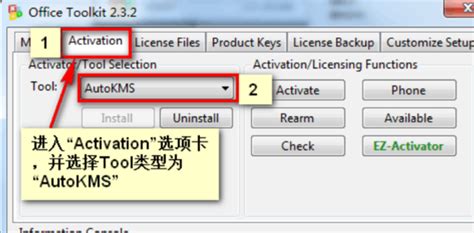 掌握Microsoft Toolkit:详细图文教程,轻松上手指南资讯攻略11-29
掌握Microsoft Toolkit:详细图文教程,轻松上手指南资讯攻略11-29 -
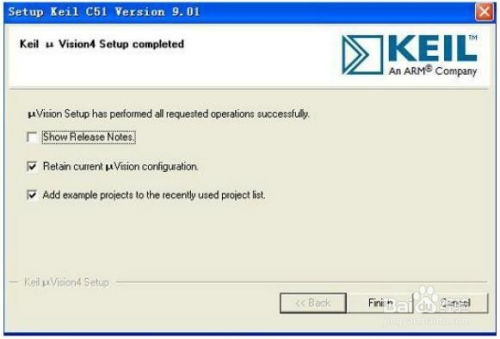 掌握Keil uVision4的使用方法:轻松上手教程资讯攻略11-24
掌握Keil uVision4的使用方法:轻松上手教程资讯攻略11-24 -
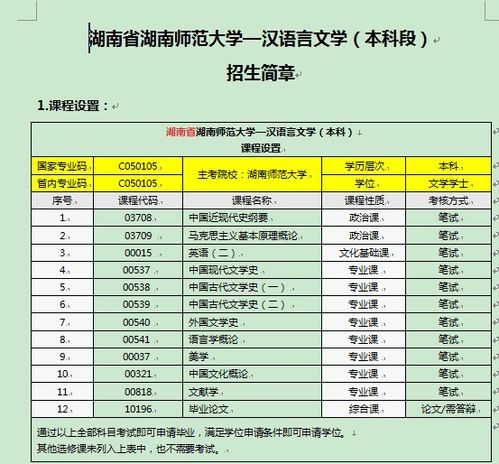 长沙自考报考全攻略:轻松上手,助你圆梦资讯攻略11-08
长沙自考报考全攻略:轻松上手,助你圆梦资讯攻略11-08 -
 Excel表格制作实战教程:轻松上手资讯攻略11-03
Excel表格制作实战教程:轻松上手资讯攻略11-03